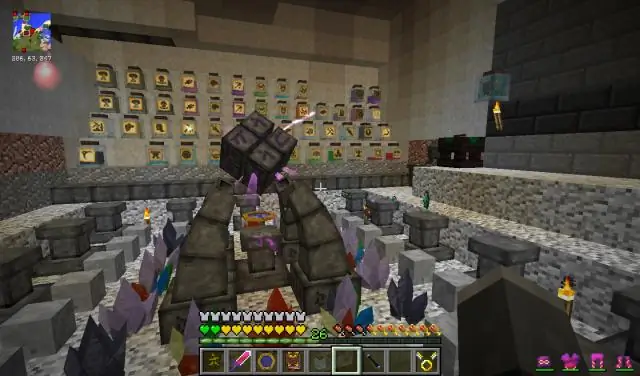
- Автор Lynn Donovan [email protected].
- Public 2023-12-15 23:50.
- Акыркы өзгөртүү 2025-06-01 05:09.
Technic ишке киргизгичти колдонуу менен модулдарды кошуу
- баштоо Техникалык ишке киргизгич жана тандаңыз modpack .
- жанындагы тиштүү сөлөкөтүн чыкылдатыңыз Modpack Параметрлер.
- жанындагы Ачуу баскычын чыкылдатыңыз modpack файл жолу.
- дарегине өтүңүз жана ачыңыз mods папка.
- Көчүрүү жана чаптоо мод ошол папкага жүктөп алганыңыз.
- Оюнуңузду ишке киргизиңиз.
Андан тышкары, Modpack'ти twitch үчүн кантип кошо аласыз?
Үчүнчү тараптын модул пакетин орнотуу:
- Modpack профилиңиздин бетинин жогорку оң бурчундагы көбүрөөк (үч чекит) параметрин тандаңыз.
- Папканы ачыңыз.
- Мод папкасына кошкуңуз келген режимди сүйрөп барып таштаңыз.
Ошондой эле, Теккитте кандай модулдар бар? Tekkit Legends төмөнкү модулдарды камтыйт:
- Чоң реакторлор.
- BluePower.
- BuildCraft.
- Тоок эти.
- ComputerCraftEdu.
- Эсептөө техникасы.
- Инженердин аспаптар кутусу.
- Токой чарбасы.
Жөн эле, мен кантип Technic ишке киргизгичке forge орнотом?
1.7.10 үчүн Simply Forge орнотуңуз
- Technic Launcher аркылуу modpack орнотуу оңой.
- Modpack атын териңиз (1.7.10 үчүн жөн гана Forge) же издөө кутучасына төмөнкү url чаптаңыз.
- Акырында, сол жактагы тизмеден 1.7.10 үчүн Simply Forge тандаңыз.
Каргыш ишке киргизгич деген эмне?
А Каргыш /Twitch Ишке киргизгич modpack - бул Minecraft коомчулугунун модификацияларынын жыйнагы (Mods) ваниль Minecraftтын көрүнүшүн жана сезимин кеңейтүү үчүн. Эгер сиз Modpacks үчүн жаңы болсоңуз жана Каргыш /Twitch Ишке киргизгич муну орнотуу керек ишке киргизгич алгачкы.
Сунушталууда:
PowerPoint'те масштабды кантип кошо аласыз?

Сызгычтарды көрсөтүү үчүн, PowerPoint'теги лентадагы "Көрүү" өтмөгүн чыкылдатуу менен баштаңыз. Тасма PowerPoint программасынын үстүндө жайгашкан жана ал бир катар өтмөктөрдөн турат. Көрүү өтмөгү лентанын оң жагында жайгашкан. Тик жана горизонталдуу сызгычтарды көрсөтүү үчүн "Сызгыч" кутучасына белгини коюңуз
JFrameге графиканы кантип кошо аласыз?

B. 1 Графикаларды түзүү JFrame объектин түзүңүз, ал кенепти камтый турган терезе. Drawing объектин түзүңүз (бул кенеп), анын туурасын жана бийиктигин коюп, аны кадрга кошуңуз. Алкакты кенепке ылайыкташтырыңыз (өлчөмүн өзгөртүңүз) жана аны экранда көрсөтүңүз
Mac'та ишенимдүү сайтты кантип кошо аласыз?

Куралдар > Интернет параметрлери > Коопсуздук бөлүмүнө өтүңүз. Ишенимдүү сайттар сөлөкөтүн чыкылдатып, андан кийин Сайттар чыкылдатыңыз. Ишенимдүү сайтыңыздын URL дарегин киргизиңиз, андан кийин Кошууну басыңыз
Salesforce колдонмосун ишке киргизгичке колдонмолорду кантип кошо алам?

Талап кылынган чыгарылыштар жана колдонуучунун уруксаттары Колдонмолорду ишке киргизгичти ачуу үчүн, каалаган Salesforce барагынын жогорку оң бурчундагы ачылуучу колдонмо менюсунан Колдонмону Ишке киргизгичти тандаңыз. Колдонмону ишке киргизгичте, каалаган колдонмонун плитканы чыкылдатыңыз
Реактивдүү CSSде модулдарды кантип колдоном?

CSS модулдарын колдонуу чындап эле жөнөкөй: Биринчиден, кадимки CSS файлын түзүңүз. Бул файлга CSS класстарын кошуңуз. Компонентиңизден жаңы эле түзгөн модулуңузду төмөнкүдөй импорттоңуз: Модульуңузда аныкталган классты колдонуу үчүн, жөн гана стилдер объектинен кадимки касиет катары кайрылыңыз, мисалы:
